WPS表格中快速隔一行填充背景顏色的方法教程
時間:2023-07-06 09:35:04作者:極光下載站人氣:695
wps表格是我們都在使用的一款數據處理軟件,其中的功能非常豐富且強大,可以滿足我們的各種數據處理需求。如果我們需要在電腦版WPS表格中隔行填充背景顏色,避免在較多數據的表格中看錯行列信息,小伙伴們知道具體該如何進行操作嗎,其實操作方法是非常多且簡單的,小編這里為小伙伴們分享兩種比較常用的操作方法,步驟都是非常簡單的,小伙伴們可以打開自己的軟件后跟著下面的圖文步驟一起動手操作起來,看看最終的效果。接下來,小編就來和小伙伴們分享具體的操作步驟了,有需要或者是有興趣了解的小伙伴們快來和小編一起往下看看吧!
操作步驟
第一步:方法1.點擊打開WPS表格,選中數據區域;
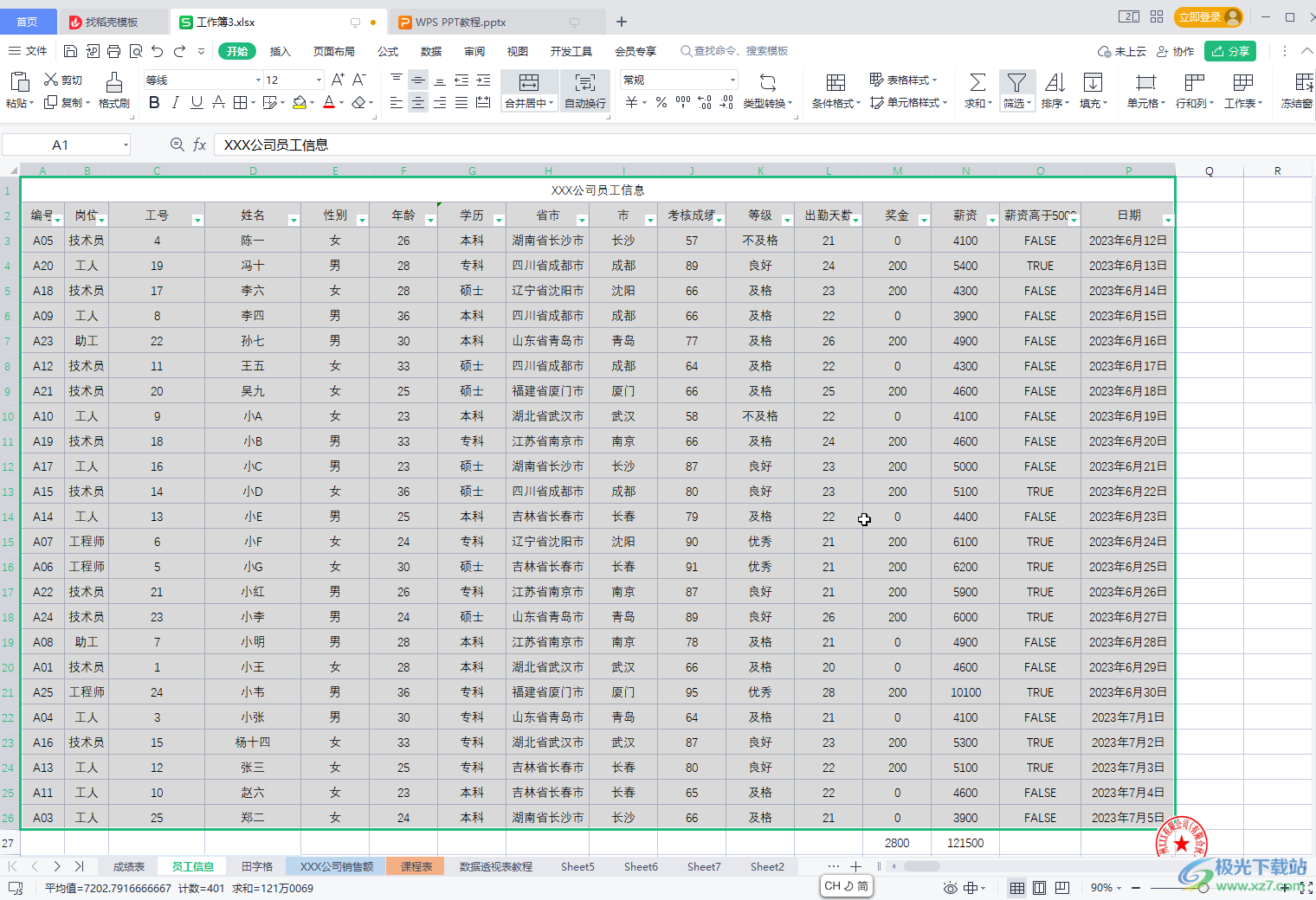
第二步:在“開始”選項卡中點擊“條件格式”——“新建規則”;
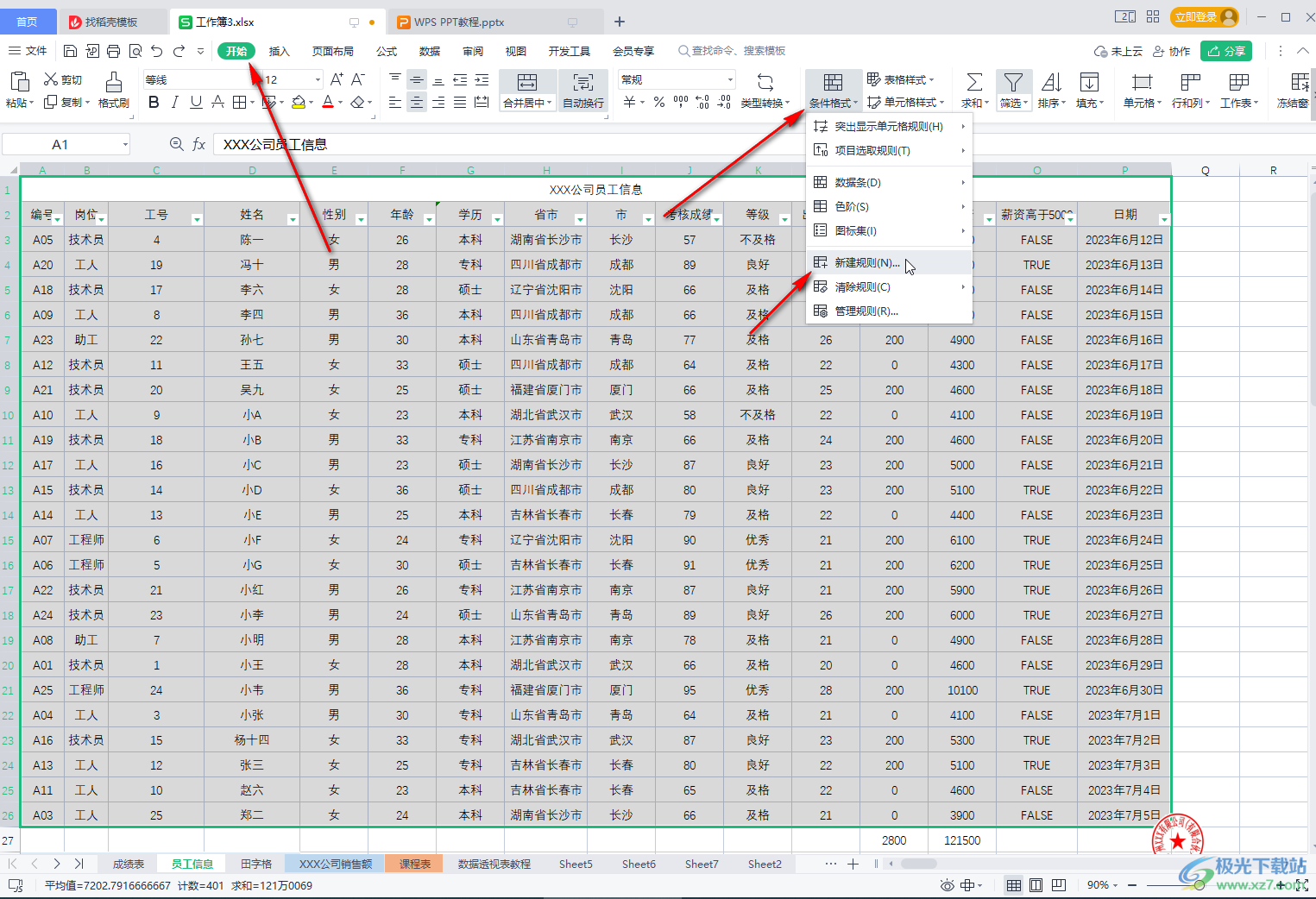
第三步:在打開的窗口中點擊“使用公式確定要設置格式的單元格”,輸入公式=ISEVEN(ROW()+1)然后點擊“格式”,在打開的窗口中切換到“圖案”欄,設置想要的填充顏色,可以看到預覽效果,然后依次點擊“確定”;
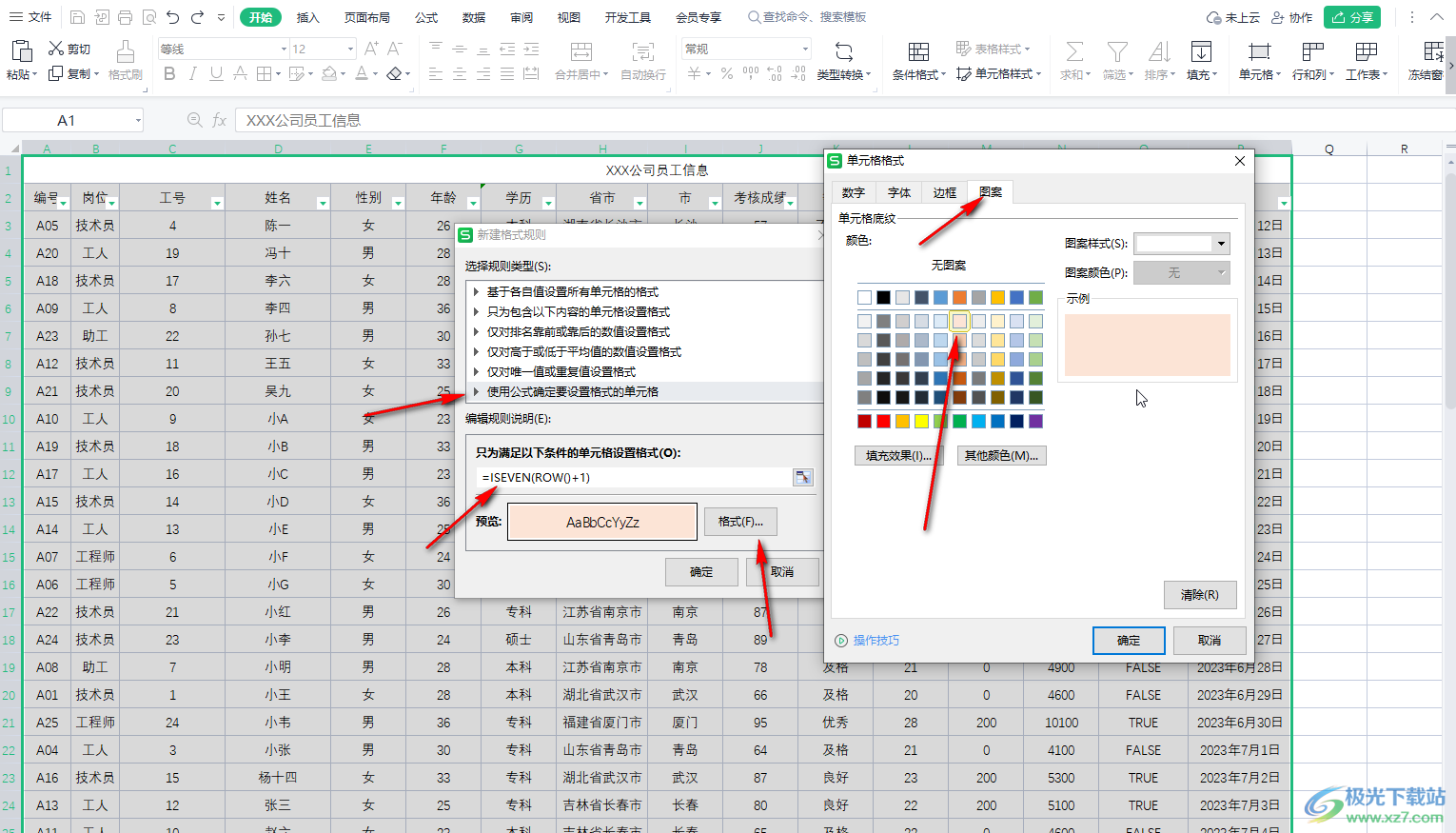
第四步:就可以得到如圖所示的隔行填充顏色的效果了;
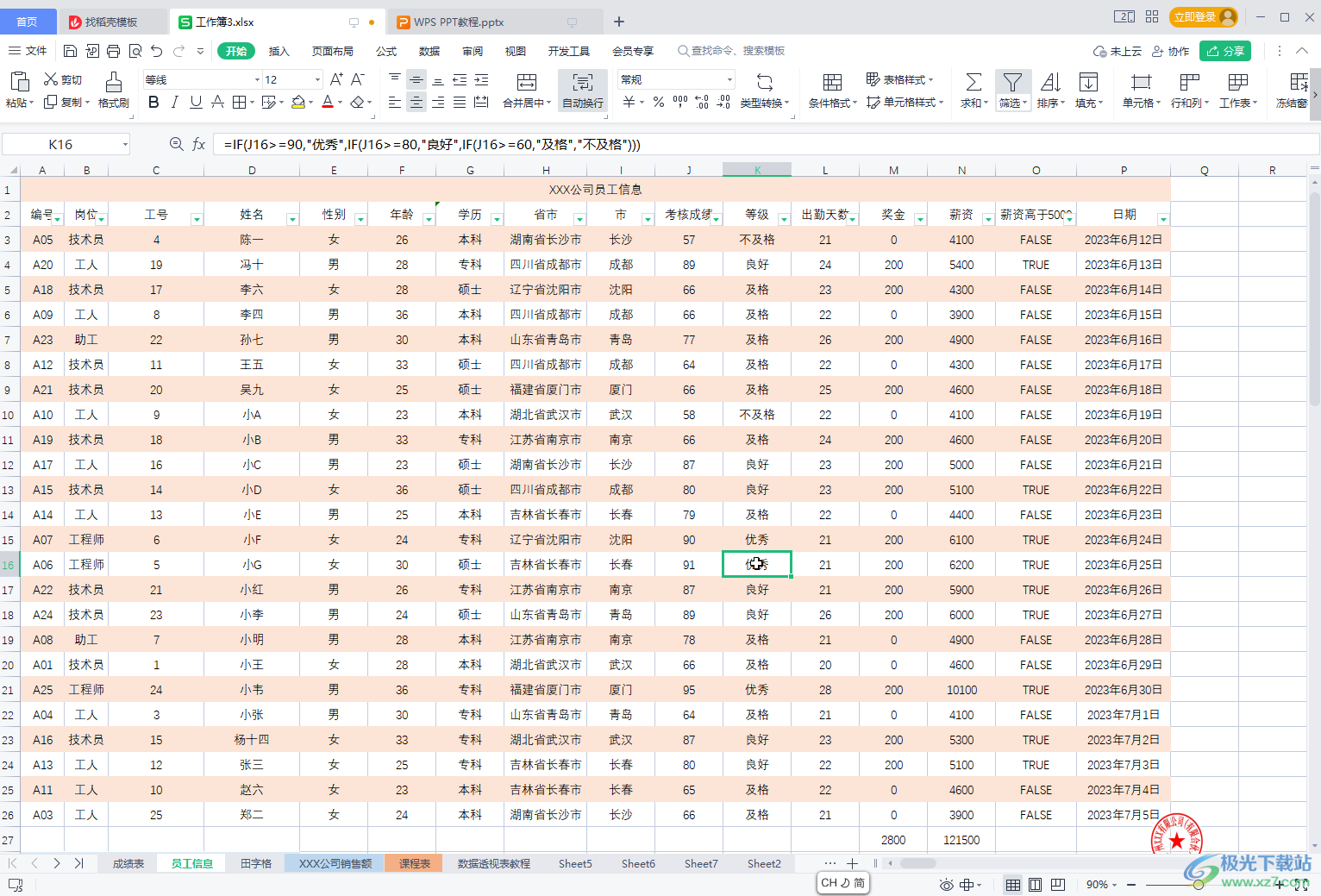
第五步:方法2.選中數據區域后,在“開始”選項卡中點擊“表格樣式”,選中一個喜歡的隔行填充效果,在彈出的窗口中可以選擇轉換為表格,也可以選擇僅套用表格樣式,確定就可以了。
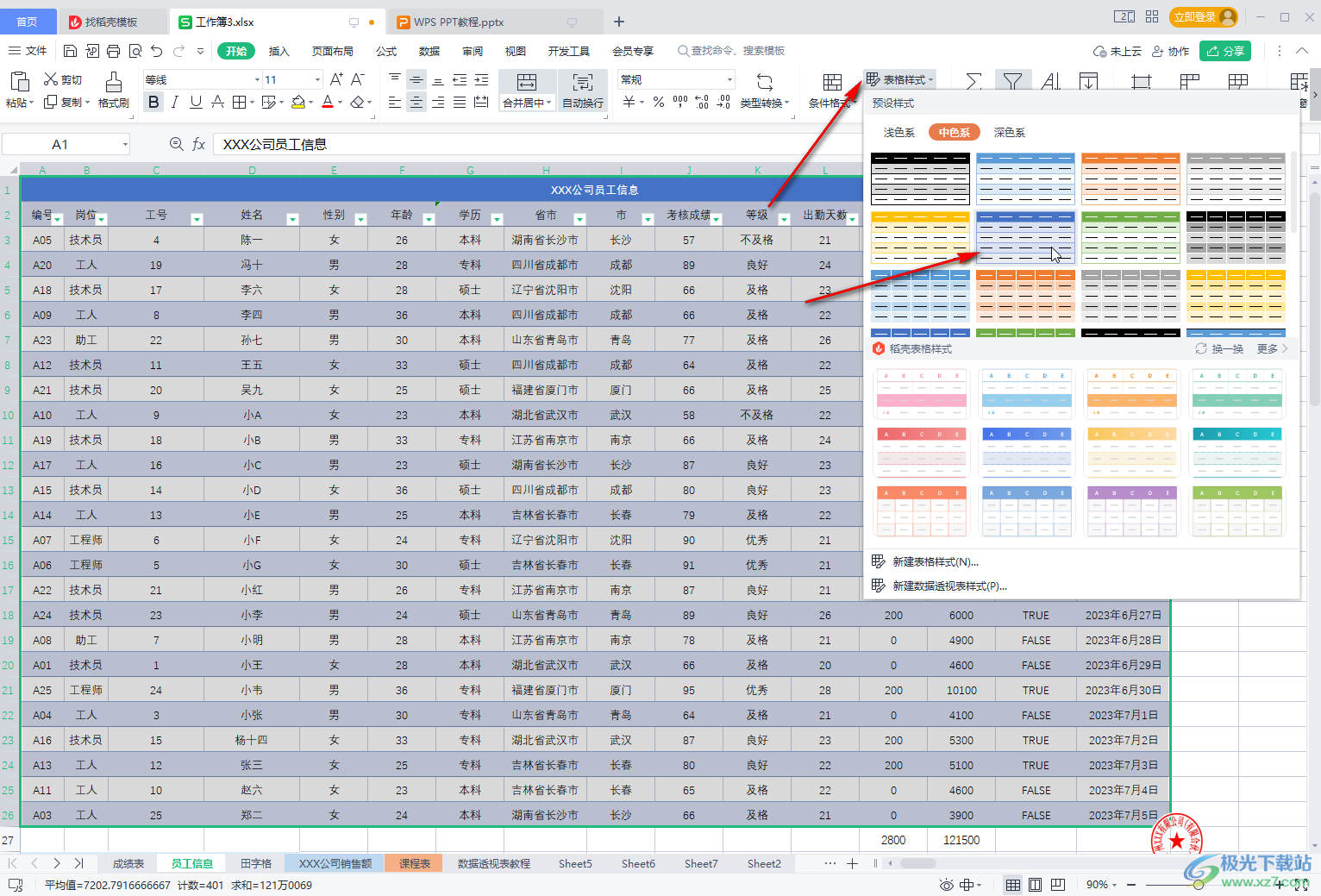
以上就是電腦版WPS表格中隔行填充顏色的方法教程的全部內容了。上面的兩種方法操作起來都是非常簡單的,小伙伴們可以打開自己的軟件后一起動手操作起來,看看效果。

大小:240.07 MB版本:v12.1.0.18608環境:WinAll, WinXP, Win7, Win10
- 進入下載
相關下載
熱門閱覽
- 1百度網盤分享密碼暴力破解方法,怎么破解百度網盤加密鏈接
- 2keyshot6破解安裝步驟-keyshot6破解安裝教程
- 3apktool手機版使用教程-apktool使用方法
- 4mac版steam怎么設置中文 steam mac版設置中文教程
- 5抖音推薦怎么設置頁面?抖音推薦界面重新設置教程
- 6電腦怎么開啟VT 如何開啟VT的詳細教程!
- 7掌上英雄聯盟怎么注銷賬號?掌上英雄聯盟怎么退出登錄
- 8rar文件怎么打開?如何打開rar格式文件
- 9掌上wegame怎么查別人戰績?掌上wegame怎么看別人英雄聯盟戰績
- 10qq郵箱格式怎么寫?qq郵箱格式是什么樣的以及注冊英文郵箱的方法
- 11怎么安裝會聲會影x7?會聲會影x7安裝教程
- 12Word文檔中輕松實現兩行對齊?word文檔兩行文字怎么對齊?
網友評論